Praxistest / Treiber
In unserem Praxistest wollen wir im Falle der Logitech Cube nur auf normale Anwendungsprogramme wie PowerPoint, den Browser oder Word eingehen - es man schlicht und ergreifend keinen Sinn diese Maus auch mit Computerspielen zu testen, da sie dafür nicht konstruiert wurde.
Die Installation gestaltet sich wie üblich sehr einfach - einfach das USB-Dongle in einen freien USB-Port stecken und das Betriebssystem übernimmt den Rest. Will man jedoch auf alle Funktionen zugreifen und zudem das flüssige Scrollen aktivieren, sollte man von der Logitech-Website die passende SetPoint-Software herunterladen.
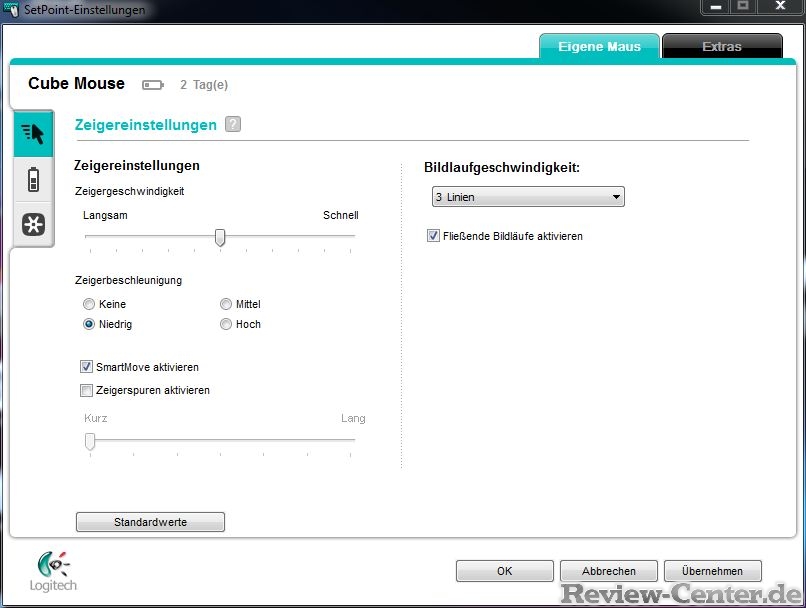
Diese ermöglicht ist neben simplen Einstellungen wie der Zeigergeschwindigkeit oder der Bildlaufgeschwindigkeit auch den Ladestand der Batterie zu überwachen. Bei niedrigem Batteriestand warnt die Software entsprechend vor.
Die Nutzung der Maus selbst wurde möglichst einfach gehalten, so dass man, wenn die Maus auf dem Tisch liegt durch normale, von anderen Mäusen gewohnte, Bewegungen den Cursor bewegen kann. Die Taste, die sich am oberen Ende der Maus befinden dient als linke Maustaste, während die Taste in der Mitte der Maus als rechte Maustaste dient - hier wird somit einige Gewöhnungszeit vergehen, ist man es doch üblicherweise gewöhnt, dass die beiden Tasten nebeneinander liegen und nicht wie im Falle des Cube's untereinander.

Zum Scrollen streicht man einfach von oben nach unten oder andersherum über die Maus - ähnlich wie man es von einem Touchscreen-Smartphone gewohnt ist - durch die treiberseitige Optimierung erfolgt der Scrollvorgang im Anschluss sehr flüssig und schnell.
In Präsentationen kann man die Maus sehr komfortabel in der Hand halten und die Folien entsprechend durchschalten. Um zur nächsten Folie zu wechseln hält man die Maus einfach normal in der Hand und drückt auf die obere Taste, um auf die vorherige Folie zu wechseln, dreht man die Maus um und drückt dann auf die Taste. Hierbei erkennt vermutlich ein Lagesensor die Position der Maus und leitet das entsprechende Signal weiter.
Word und andere Programme, wie beispielsweise der Browser, lassen sich mit der Maus grundsätzlich bedienen und somit kann man im Konferenzraum durchaus schnell etwas in einem anderen Programm zeigen - zur längeren Nutzung sollte man hier jedoch auf eine alternative Maus setzen, da die Finger auf Grund der Form und Größe des Cubes doch relativ angestrengt werden.
